3Dmax結合PS制作超酷的建筑物效果圖
文章來源于 朱峰社區,感謝作者 情非得已 給我們帶來經精彩的文章!設計教程/設計教程/3DMAX教程2014-06-10
在今天的教程中,K.Shane需要進一步研究如何在3dsmax渲染到后處理融合和Photoshop的元素,以達到最好的結果,盡快,盡可能有效地。讓我們來看看。
在今天的教程中,K.Shane需要進一步研究如何在3dsmax渲染到后處理融合和Photoshop的元素,以達到最好的結果,盡快,盡可能有效地。讓我們來看看。
最終產品

人們總是問我關于我過去的教程中所涉及的工作流程,所以我決定放在一起后,我的更詳細的技術解釋一些。我開始與一些場景的提示,然后進行整體測試的渲染工作流程和渲染輸出設置,然后移動到合成!在本教程中,我不會討論建模,紋理或燈光,因為它純粹是一個專注于后期制作。

場景設置技巧
提示1
在VRAY渲染設置“選項卡中,我采用了同樣的云/天空圖像的環境,覆蓋,的反射覆蓋,的折射覆蓋渠道,以確保我們可以看到白云倒映在建筑物的窗戶。已提出了從1.0到3.0 的倍數值,以增加強度的反射在我們的場景中,它有明亮的玻璃,使之更生動的效果。
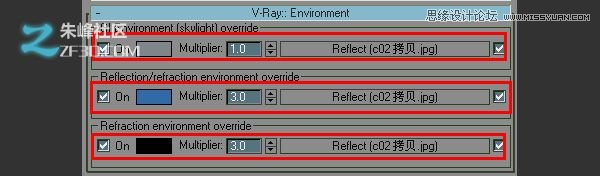
技巧2
在這個鏡頭中,我也產生了一些低多邊形的建筑和他們背后的攝像頭,因此,他們也將反映在windows。
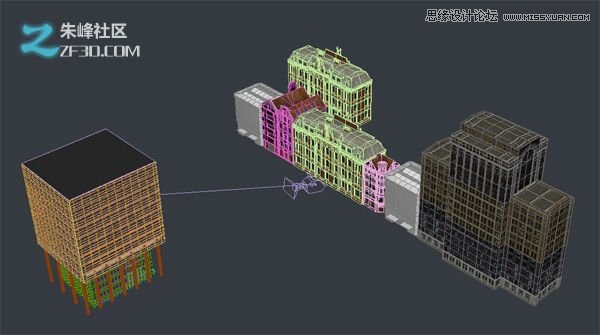
提示3
最后,玻璃材料本身使用的凹凸通道,這將產生一個更真實的反映了整個場景中的位圖。
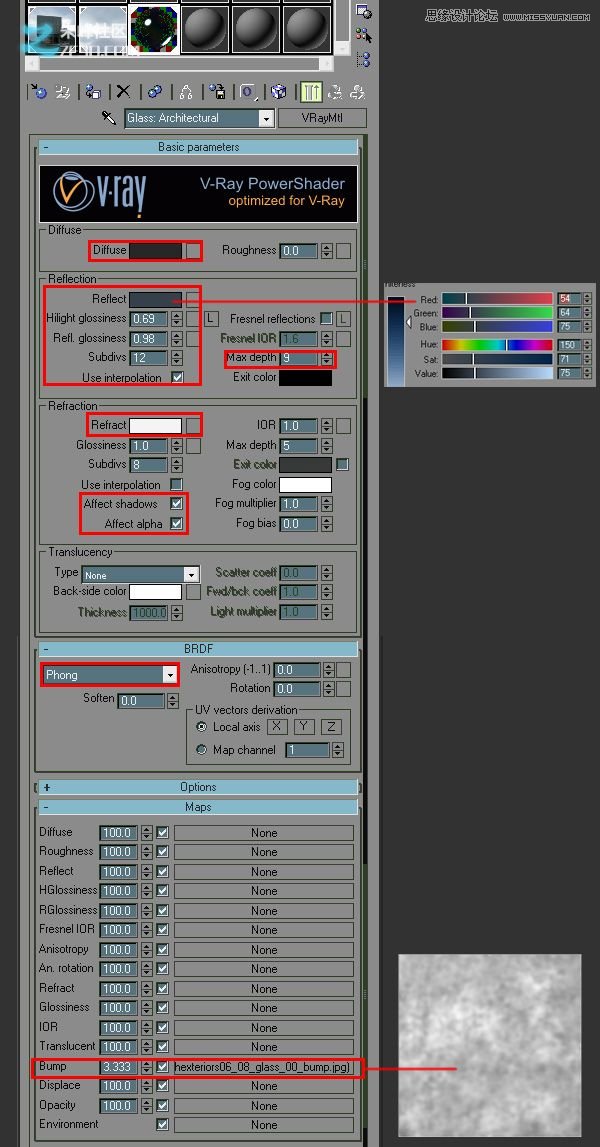
渲染設置工作流程
第1步
這里是非常低質量的渲染設置,我在此拍攝時,調整材料的設置。確保有光澤的效果是關閉的,因為它極大地提高了渲染時間。
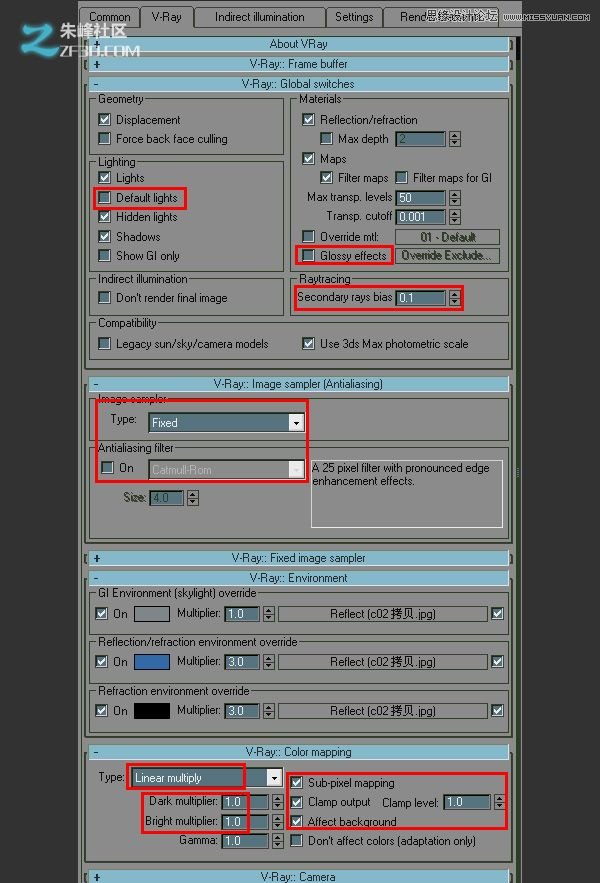
第2步
這里是IndirectIllumination設置。
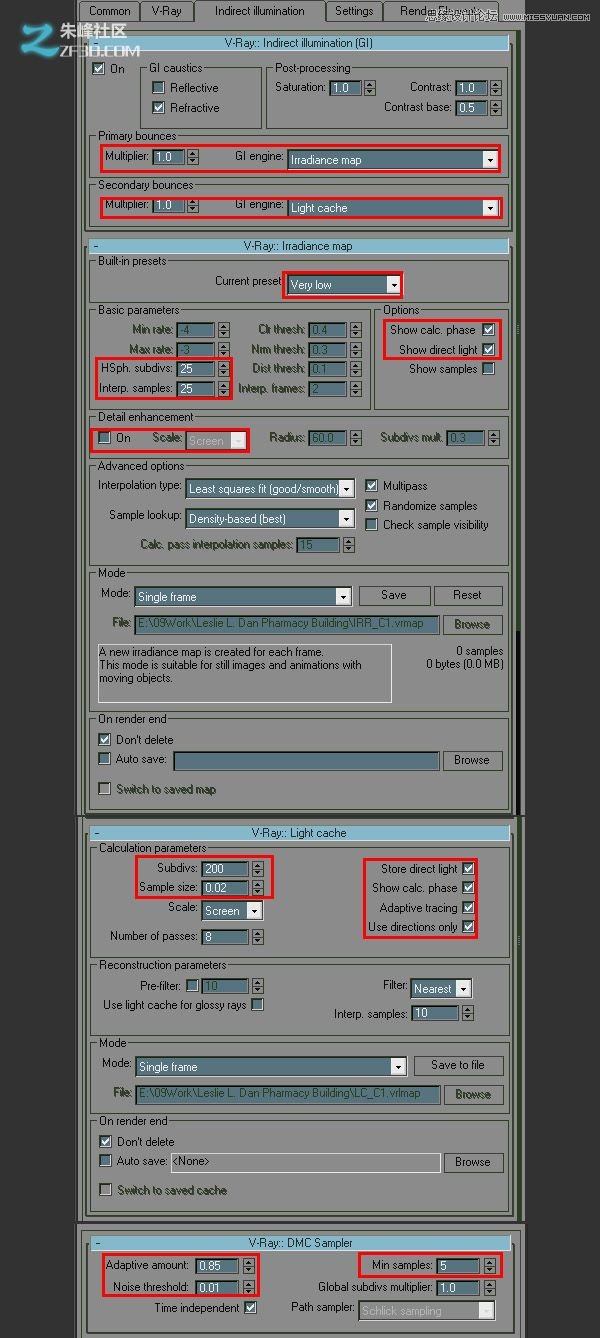
第3步
的后期制作過程中,我們還需要一個色塊圖像,這樣我們就可以很容易地使局部色彩校正融合和Photoshop。下面是一個例子后,我們的圖像的類型:
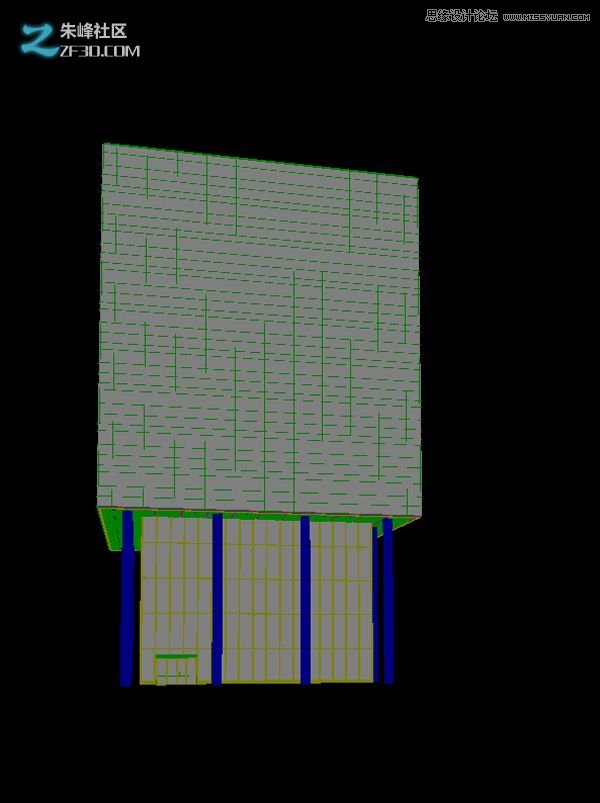
 情非得已
情非得已
推薦文章
-
 3ds Max實例教程:冰爽夏日餐桌場景2011-09-02
3ds Max實例教程:冰爽夏日餐桌場景2011-09-02
-
 室內燈光表現中異型暗藏燈打法2010-11-12
室內燈光表現中異型暗藏燈打法2010-11-12
-
 室外教程:室外夜景圖制作過程2010-10-28
室外教程:室外夜景圖制作過程2010-10-28
-
 3DsMAX制作漂亮的高貴首飾流程2010-09-02
3DsMAX制作漂亮的高貴首飾流程2010-09-02
-
 3ds MAX實例教程:制作汽車輪胎并給輪胎建模2010-06-27
3ds MAX實例教程:制作汽車輪胎并給輪胎建模2010-06-27
-
 3D MAX新增Autodesk材質來制作環保概念車2010-06-12
3D MAX新增Autodesk材質來制作環保概念車2010-06-12
-
 3D MAX使用放樣建模方法給步槍建模2010-06-12
3D MAX使用放樣建模方法給步槍建模2010-06-12
-
 3D MAX使用NURBS方法給貪吃蟲建模2010-06-12
3D MAX使用NURBS方法給貪吃蟲建模2010-06-12
-
 3D MAX實例教程:制作漂亮的盆景花朵2010-05-27
3D MAX實例教程:制作漂亮的盆景花朵2010-05-27
-
 3D MAX實例教程:制作游戲風格場景2010-05-27
3D MAX實例教程:制作游戲風格場景2010-05-27
熱門文章
-
 3ds MAX繪制逼真的勞力士手表效果圖
相關文章8992017-09-22
3ds MAX繪制逼真的勞力士手表效果圖
相關文章8992017-09-22
-
 3DMAX實例教程:制作飄揚的旗幟效果圖
相關文章63402016-06-12
3DMAX實例教程:制作飄揚的旗幟效果圖
相關文章63402016-06-12
-
 3ds Max制作立體逼真的鐵鏈效果圖
相關文章26952016-06-12
3ds Max制作立體逼真的鐵鏈效果圖
相關文章26952016-06-12
-
 3Dmax制作逼真的古典涼亭效果圖
相關文章54442016-06-12
3Dmax制作逼真的古典涼亭效果圖
相關文章54442016-06-12
-
 3ds max制作一個有愛的麻繩效果圖
相關文章17242016-05-11
3ds max制作一個有愛的麻繩效果圖
相關文章17242016-05-11
-
 3DMAX中利用粒子流制作積雪效果圖
相關文章33702015-09-12
3DMAX中利用粒子流制作積雪效果圖
相關文章33702015-09-12
-
 3DMAX制作簡單逼真的排球效果圖
相關文章50532015-09-02
3DMAX制作簡單逼真的排球效果圖
相關文章50532015-09-02
-
 3DMAX詳細解析真實草地效果圖制作教程
相關文章193882015-08-23
3DMAX詳細解析真實草地效果圖制作教程
相關文章193882015-08-23
